In dieser Episode geht es um einem kleinen Trick, wie sich alle Videos auf YouTube werbefrei ansehen lassen.
Weiterführende Links
Einleitung
Schön, dass Sie wieder mit dabei sind bei einer weiteren Episode von iPad4productivity und heute mal einem kleinen aber geldwerten Tipp zum Thema Youtube-Player.
Welche Möglichkeiten gibt es?
Es gibt ja grundsätzlich mehrere Möglichkeiten Youtube-Videos auf dem iPad oder auf dem Rechner zu sehen. Zum einen gibt es ja die Apps der Videoanbieter, und Sie haben immer die Möglichkeit das Ganze im Browser anzusehen. Dann gibt es ja die Möglichkeit das Ganze gratis zu nutzen. Sie können es gratis mit Anlage und Nutzung eines Kontos nutzen. Das hat den großen Vorteil, dass Sie sich Playlists einrichten können, dass Sie den abspeichern können und es gibt natürlich auch den Youtube-Premiumbereich.
Die Vinegar-Alternative
Youtube Premium hat vor allen Dingen den großen Vorteil, dass Sie sich dort Dinge werbefrei ansehen können. Und jetzt gibt es heute einen kleinen Trick, wie Sie für 1,99 USD einmalig das Ganze auch werbefrei haben können. Dafür gibt es eine App, die heißt Vinegar, so wie der Essig auf Englisch. Und Vinegar ist ein Plugin, eine Erweiterung für den Safari. Und das können Sie sowohl auf dem Mac nutzen als auch auf dem iPad, also beides funktioniert. Also hierzu habe ich auf dem Mac das Ganze als Erweiterung entsprechend im Safari mir heruntergeladen, und auf der anderen Seite auf dem iPad. Darum soll es vor allen Dingen hier in diesem Podcast gehen, und auf dem iPhone. Hier können Sie sich für 1,99 dort entsprechend runterladen die Applikation Vinegar, und wenn Sie die einmal geöffnet haben, dann ist das so, dass Sie im ersten Moment mal denken, na, da passiert dann nix. Es kommt eine kurze Anweisung. Was Sie dann nämlich tun müssen, Sie müssen dann in die Einstellungen Ihres iPads gehen, in die Einstellungen des Safaris, und dort müssen Sie Vinegar als Erweiterung einmal aktivieren. Und dann gibt es noch die Links zu den jeweiligen Youtube-Seiten, und da empfehle ich Ihnen die auf immer akzeptieren jeweils anzuhaken, so dass diese Seiten dort entsprechend immer dann auch genutzt werden können von dieser Erweiterung. Wenn Sie dann den Safari oder die Safari-App auf dem iPad schließen, diese Applikation empfehle ich Ihnen ohnehin immer als Browser auf dem iPad, dann sehen Sie auch in der Browserleiste, wenn Sie Youtube als Link aufrufen, so ein kleines, wie so eine Glasreiniger Flasche, sehen Sie entsprechend dort in der Browserleiste, dann sehen Sie dass das Ganze aktiv ist, und dann ist es so, dass Sie eben die Videos werbefrei sehen können.
Videos im Picture-in-Picture-Format laufen lassen
Es hat noch einen weiteren Vorteil und zwar, Sie können das, was es auch früher schon bei der Gratisversion ging, dass Sie nämlich Videos in Picture-in-Picture-Format anschauen konnten und dann über andere Applikationen drüberlegen konnten, das geht jetzt eben auch nur in der bezahlten Version, aber mit weniger geht es auch. Das heißt, Sie können beispielsweise ein Youtube-Video im Hintergrund laufen lassen oder es per Picture-in-Picture eben über Ihre E-Mail-Applikation laufen lassen, wenn Sie Ihre E-Mails machen, beispielsweise. Also das nutze ich sehr häufig, dass Sie das dafür machen können. Also hier der Vorteil, dass Sie Dinge werbefrei sehen können, dass Sie die Picture-in-Picture-Funktion nutzen können, dass Sie es klein gucken können, Fullscreen geht sowieso, aber das Interessante ist eben, dass Sie es auch praktisch über eine andere Applikation überlagern können, weil sonst, wenn Sie es in der Gratisversion sonst machen, und Sie wechseln die Applikation, dann können Sie es eben nicht abspielen und Picture-in-Picture geht leider auch nicht.
Fazit
Also deswegen Vinegar für mich sehr empfehlenswert und in den Shownotes zu dieser Episode habe ich natürlich wieder das Transkript inklusive der entsprechenden Links für Sie dort hinterlegt.
Ja, in diesem Sinne hoffe ich, dass ich Ihnen wieder einen kleinen Tipp geben konnte zur produktiven Nutzung Ihres iPads, und ich freue mich, wenn Sie nächstes Mal auch wieder mit dabei sind, wenn es heißt produktiver mit dem iPad.
Ihr Thorsten Jekel.

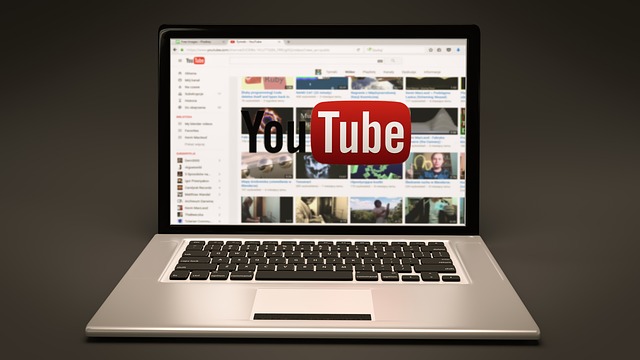

Letzte Kommentare